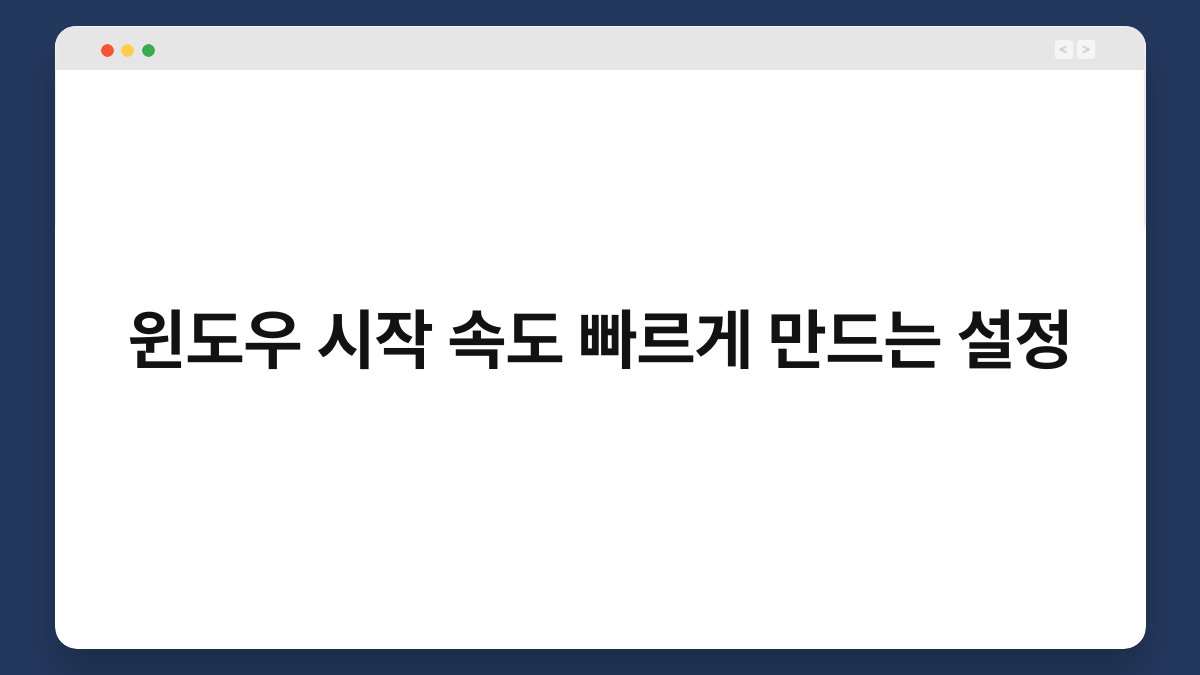윈도우를 사용하면서 느끼는 불편함 중 하나가 바로 시작 속도입니다. 컴퓨터를 켰을 때 느린 부팅 속도는 많은 시간을 낭비하게 만들죠. 하지만 걱정하지 마세요. 몇 가지 간단한 설정을 통해 윈도우 시작 속도를 빠르게 만들 수 있습니다. 이 글에서는 효과적인 방법들을 소개하니 끝까지 함께 해주세요.
🔍 핵심 요약
✅ 부팅 시 자동 실행 프로그램을 관리하세요.
✅ 불필요한 서비스는 비활성화하세요.
✅ SSD를 활용하면 속도가 급상승합니다.
✅ 윈도우 업데이트를 최신 상태로 유지하세요.
✅ 디스크 정리로 불필요한 파일을 삭제하세요.
자동 시작 프로그램 관리하기
시작 프로그램 점검
윈도우가 부팅될 때 자동으로 실행되는 프로그램들이 있습니다. 이 프로그램들은 시스템 자원을 소모하여 부팅 속도를 느리게 만들죠. 따라서 불필요한 프로그램을 비활성화하는 것이 중요합니다. 작업 관리자를 열고 ‘시작 프로그램’ 탭에서 필요 없는 항목을 선택하여 ‘사용 안 함’으로 설정해 보세요. 이렇게 하면 부팅 시 불필요한 프로그램이 실행되지 않아 속도가 빨라집니다.
프로그램 우선순위 조정
일부 프로그램은 부팅 시 반드시 실행해야 할 경우도 있습니다. 이럴 때는 해당 프로그램의 우선순위를 높이는 방법도 고려해볼 수 있습니다. 작업 관리자의 ‘세부 정보’ 탭에서 프로그램을 선택하고 우선순위를 조정하면 부팅 속도를 최적화할 수 있습니다. 이처럼 간단한 설정으로 시작 속도를 개선할 수 있어요.
| 항목 | 내용 |
|---|---|
| 자동 시작 프로그램 | 불필요한 프로그램 비활성화 |
| 우선순위 조정 | 필수 프로그램의 우선순위 높이기 |
불필요한 서비스 비활성화
서비스 관리
윈도우에는 다양한 서비스가 실행되고 있습니다. 이 중 일부는 사용하지 않더라도 자동으로 실행되죠. 서비스 관리 도구를 통해 필요 없는 서비스를 비활성화하면 부팅 속도가 개선됩니다. ‘실행’ 창에서 ‘services.msc’를 입력하고, 리스트에서 불필요한 서비스를 찾아 ‘중지’ 또는 ‘사용 안 함’으로 설정하세요.
주의사항
서비스를 비활성화할 때는 주의가 필요합니다. 중요한 시스템 서비스는 비활성화하면 오히려 문제가 발생할 수 있으니, 어떤 서비스를 중지할지 충분히 조사한 후 결정하세요. 이 방법으로 속도 개선 효과를 누릴 수 있습니다.
| 항목 | 내용 |
|---|---|
| 서비스 비활성화 | 불필요한 서비스 중지 |
| 주의사항 | 시스템 서비스는 조심스럽게 선택 |
SSD로 업그레이드하기
SSD의 장점
하드 드라이브(HDD) 대신 SSD를 사용하는 것이 부팅 속도를 크게 개선하는 방법 중 하나입니다. SSD는 데이터 전송 속도가 훨씬 빠르기 때문에 부팅 시간이 단축됩니다. 만약 아직 HDD를 사용하고 있다면, SSD로의 업그레이드를 고려해 보세요.
설치 후 설정
SSD를 설치한 후에는 윈도우의 ‘TRIM’ 기능을 활성화하는 것이 좋습니다. 이 기능은 SSD의 성능을 최적화하고 수명을 연장하는 데 도움을 줍니다. SSD를 통해 시작 속도를 비약적으로 개선할 수 있습니다.
| 항목 | 내용 |
|---|---|
| SSD 장점 | 빠른 데이터 전송 속도 |
| TRIM 기능 | 성능 최적화 및 수명 연장 |
윈도우 업데이트 유지하기
최신 업데이트 적용
윈도우는 정기적으로 업데이트를 제공합니다. 이 업데이트는 보안 패치뿐만 아니라 성능 개선도 포함되어 있습니다. 최신 버전으로 업데이트하면 부팅 속도와 시스템 안정성을 높일 수 있습니다. 설정에서 ‘업데이트 및 보안’을 선택하여 최신 상태로 유지하세요.
자동 업데이트 설정
자동 업데이트 기능을 활성화하면, 새로운 업데이트가 나올 때마다 자동으로 설치됩니다. 이렇게 하면 사용자가 수동으로 업데이트를 확인할 필요가 없어 더욱 편리합니다. 주기적으로 업데이트 상태를 확인하는 것도 좋습니다.
| 항목 | 내용 |
|---|---|
| 최신 업데이트 | 성능 및 보안 개선 |
| 자동 업데이트 | 편리한 업데이트 관리 |
디스크 정리하기
불필요한 파일 삭제
시간이 지나면 컴퓨터에 쌓이는 불필요한 파일들이 많아집니다. 이 파일들은 시스템 속도를 저하시키는 원인이 되죠. 윈도우의 디스크 정리 도구를 사용해 불필요한 파일을 삭제하면 부팅 속도가 개선됩니다. ‘디스크 정리’를 실행하고 제거할 항목을 선택하세요.
정리 주기 설정
정기적으로 디스크 정리를 수행하면 시스템이 항상 최적의 상태를 유지할 수 있습니다. 가령, 한 달에 한 번 정리하는 습관을 들이면 더욱 효과적입니다. 간단한 작업으로 시작 속도를 높일 수 있습니다.
| 항목 | 내용 |
|---|---|
| 파일 삭제 | 불필요한 파일 정리 |
| 정리 주기 | 정기적인 유지 관리 |
전원 설정 최적화하기
전원 옵션 조정
윈도우의 전원 설정을 최적화하면 부팅 속도에 긍정적인 영향을 미칩니다. ‘전원 및 절전’ 설정에서 ‘고성능’ 모드를 선택하면 시스템 성능을 극대화할 수 있습니다. 이 설정은 컴퓨터가 빠르게 작동하도록 도와줍니다.
전원 관리
전원 관리를 통해 시스템의 성능을 조절할 수 있습니다. 예를 들어, 배터리 절약 모드를 해제하면 부팅 시 더 많은 자원을 사용할 수 있어 속도가 개선됩니다. 이러한 작은 설정이 큰 변화를 만들어낼 수 있습니다.
| 항목 | 내용 |
|---|---|
| 전원 모드 | 고성능 모드 선택 |
| 전원 관리 | 배터리 절약 모드 해제 |
자주 묻는 질문(Q&A)
Q1: 윈도우 시작 속도를 어떻게 확인하나요?
A1: 부팅 시간을 측정하려면 컴퓨터를 켜고 바탕화면이 나타날 때까지의 시간을 기록하면 됩니다.
Q2: SSD를 설치하면 얼마나 빨라지나요?
A2: SSD를 설치하면 부팅 시간이 몇 초로 단축될 수 있어요. 일반적으로 HDD보다 2~3배 빠릅니다.
Q3: 불필요한 서비스는 어떻게 찾나요?
A3: ‘services.msc’를 통해 서비스 목록을 열고, 설명을 확인하여 불필요한 서비스를 선택할 수 있습니다.
Q4: 디스크 정리는 얼마나 자주 해야 하나요?
A4: 일반적으로 한 달에 한 번 정리하는 것이 좋습니다. 자주 사용하지 않는 파일이 쌓이지 않도록 관리하세요.
Q5: 전원 설정을 변경하면 어떤 효과가 있나요?
A5: 전원 설정을 ‘고성능’으로 변경하면 시스템의 처리 속도가 빨라져 부팅 시간이 단축됩니다.
지금이라도 위의 방법들을 차근차근 적용해 보세요. 작은 변화가 큰 차이를 만들어낼 수 있습니다. 여러분의 윈도우 시작 속도를 빠르게 만드는 데 도움이 되길 바랍니다.